Perguntas que você pode ter em mente sobre o Elementor (mais de 20 perguntas frequentes técnicas respondidas)
Publicados: 2020-08-04Hoje em dia, você pode criar um design de pixel perfeito no WordPress sem conhecer nenhum código. Seja você um desenvolvedor profissional ou apenas um iniciante, você pode criar sites altamente funcionais de forma independente com o Elementor WordPress.
O Elementor é um construtor de páginas WordPress gratuito de arrastar e soltar para criar sites impressionantes em minutos. As técnicas de design simples e os recursos de design de front-end tornam o Elementor o construtor de páginas mais popular nos últimos 4 anos.
Agora, mais de 4 milhões de pessoas estão usando ativamente o Elementor Page Builder em seu site WordPress.
Neste blog, vamos lançar alguma luz sobre este famoso construtor de páginas “Elementor” que ajuda a criar layouts personalizados para seus sites e vem com uma tonelada de funcionalidades interessantes.
Perguntas frequentes sobre Elementor e WordPress
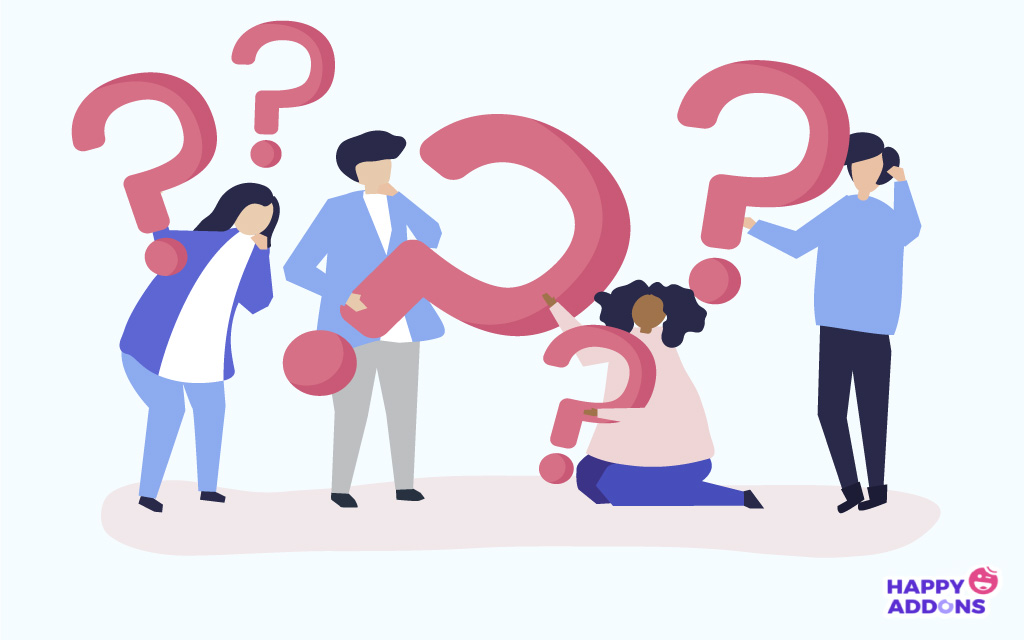
Como usuário do Elementor, você pode ter milhares de consultas em mente. Selecionamos algumas das perguntas mais feitas na web. E tentarei esclarecer toda a sua confusão. Dê um cheque!
1. O que é Elementor?
O Elementor é um construtor de páginas WordPress GRATUITO que ajuda você a criar um design incrível de sites e editá-los visualmente usando uma interface de arrastar e soltar.
Embora o Elementor tenha uma classificação inicial de 4,8 em 5 no WordPress.org e tenha sido baixado mais de 34 milhões de vezes até o momento! De acordo com dados da Builtwith, 1,63% dos 1 milhão de sites mais importantes do mundo estão usando o Elementor para projetar seus sites.
Este número é aproximadamente 16.322! Na verdade, existem cerca de 900 mil sites usando o Elementor nos Estados Unidos. Portanto, não é de admirar se você também é um usuário do Elementor.
2. Como o Elementor funciona com o WordPress?
O Elementor foi desenvolvido para projetar e personalizar todos os tipos de sites com WordPress, seja comercial, blog pessoal, site de associação, loja online ou qualquer coisa que você possa precisar. Este construtor de páginas front-end permite possibilidades ilimitadas de design e projeta seu site ao vivo. E você não precisa alternar entre o editor e o modo de visualização.
3. Como instalo o Elementor Page Builder?
Vamos supor que você já tenha um site WordPress. Agora siga estas 3 etapas fáceis para ativar o Elementor em seu site.
Passo 1: Faça login no seu painel do WordPress, clique em Plugins > Adicionar novo.
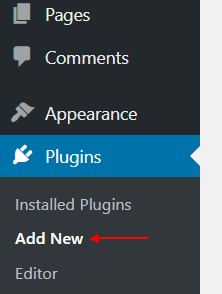
Passo 2 : Em seguida, procure por “Elementor” e selecione “ Instalar agora ”.
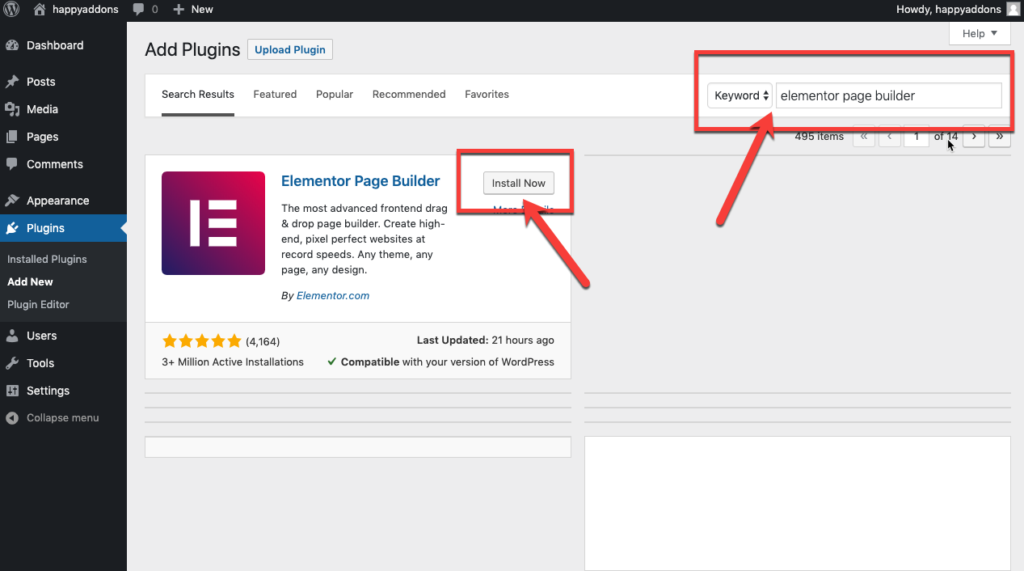
Passo 3: Agora, vá em frente e clique em “ Ativar ” para ativar o Elementor em seu site.
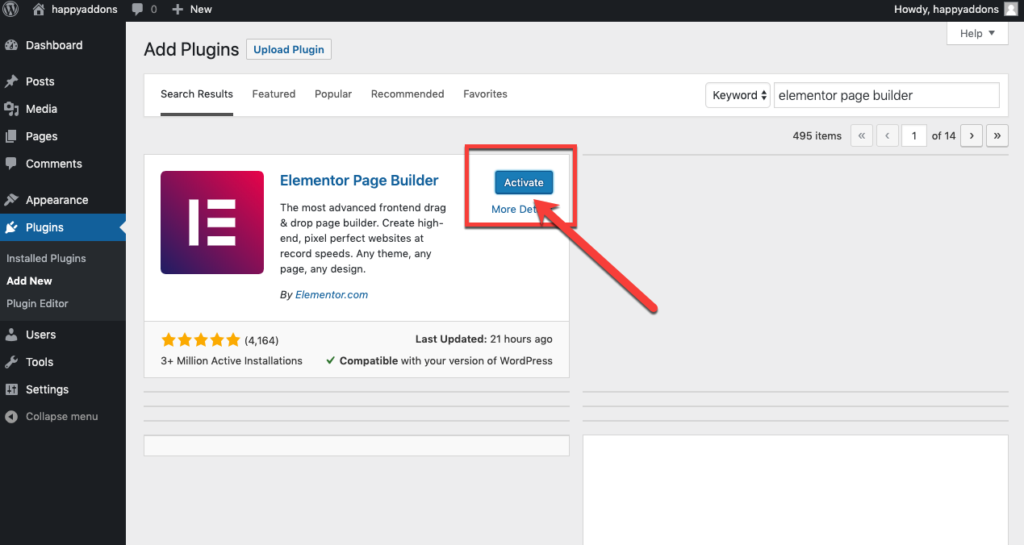
Verifique uma maneira alternativa de obter o Elementor no seu site WordPress.

4. O Elementor deixa seu site lento?
Um site fica lento por vários motivos. Você não pode culpar Elementor apenas. Múltiplas razões estão por trás disso. Como problemas de hospedagem, erros de servidor, ter grandes arquivos de mídia, scripts externos, plugins adicionais, arquivos de temas, etc. Assim, você pode seguir algumas estratégias básicas para agilizar seu Site Elementor.
5. O Elementor funciona com todos os temas?
O Elementor funciona bem com todos os temas que respeitam os padrões de codificação do WordPress definidos por seu Codex. Verifique os melhores temas compatíveis com o Elementor para criar um site WordPress com velocidade de carregamento rápida.
6. O Elementor funciona com outros plugins do WordPress?
O Elementor funciona perfeitamente com quase todos os temas e plugins do WordPress. Assim, você pode usar esta incrível ferramenta de design junto com os outros plugins do WordPress simultaneamente.
7. Posso editar minha página de blog com o Elementor WordPress?
Absolutamente, você pode. Você precisará do Theme Builder para editá-lo. Com o Elementor Pro Theme Builder, você pode visualmente personalize cada parte da página do seu blog, incluindo o cabeçalho e o rodapé.
8. Posso criar meu próprio tema com o Elementor?
Bem, você pode projetar cada parte do seu tema individualmente usando os modelos Elementor Pro, mas não pode importar e exportar um tema completo que combine todas as partes do tema. No entanto, você pode importar e exportar cada parte do tema separadamente.
9. Posso usar o Elementor Pro para criar sites para clientes?
Certamente você pode! O Elementor Pro foi especialmente projetado para ajudá-lo a obter mais clientes. Ele permite que você crie um site mais rápido do que nunca com uma aparência atraente. Assim, você pode atender uma quantidade considerável de clientes todos os meses sem problemas. Já que o plano Elementor Expert permite construir 1000 sites por ano.
10. Quanto custa o Elementor Pro?
O Elementor Pro vem em 3 planos de assinatura diferentes. Como Pessoal, Plus e Expert. Custa apenas $ 99 se você quiser uma licença de três sites e $ 199 para uma licença de site ilimitada.
No entanto, você pode instalar a versão gratuita do Elementor para se familiarizar com suas características básicas. Em seguida, escolha o plano de assinatura certo que provavelmente atenda às suas necessidades.
11. O que acontece quando o Elementor Pro expira?
O Elementor Pro vem em assinatura anual. A cada ano, sua licença será renovada automaticamente. Portanto, você continuará recebendo suporte premium, modelos Pro e atualizações. Você pode cancelar sua renovação automática a qualquer momento. Nesse caso, todos os seus projetos existentes permanecerão intactos e os recursos Pro que você usou em seus projetos anteriores continuarão a funcionar como antes.
Descubra o que você deve fazer quando o Elementor Pro expirar.
12. Como Exportar uma Página Elementor?
Em primeiro lugar, você precisa salvar todo o modelo que deseja exportar e reutilizar em outro site. Agora vá para essa página. Você encontrará um botão verde de atualização no canto inferior esquerdo do painel Elementor. Em seguida, clique no ícone de seta para cima ao lado do botão Atualizar e selecione Salvar como modelo. Selecione um nome para o seu modelo e salve-o.
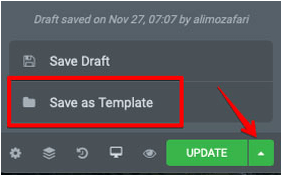
Depois de salvar a página, exporte-a seguindo duas etapas simples:
1. No menu esquerdo do WordPress, vá para Modelos > Modelos salvos.

2. Passe o mouse sobre o modelo que deseja exportar e clique em Exportar modelo. Ele será salvo como formato json, que você pode usar para importar em outros sites do WordPress que também usam o Elementor.

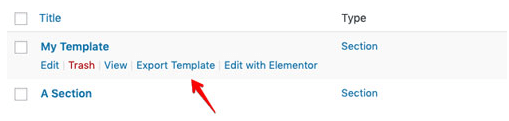
13. Como importar uma página Elementor?
Para importar uma página Elementor, você deve primeiro salvar o modelo como acima. Em seguida, você pode importar o modelo para o seu site seguindo as etapas abaixo:
1. No menu esquerdo do WordPress, vá para Modelos > Modelos salvos.

2. Em seguida, clique no botão “Importar modelos” localizado na parte superior da página. E faça o upload do arquivo json.
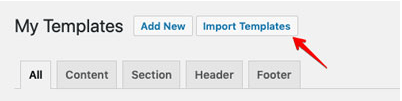
Depois de importar o modelo, agora você pode usá-lo para o layout da sua nova página. Você pode personalizá-lo conforme sua necessidade e repetir o processo inúmeras vezes para outros sites também.
14. Como faço para copiar uma página Elementor para outro site?
A maneira mais simples de copiar o conteúdo de uma página do Elementor de um site para outro é primeiro salvar como um modelo e depois exportá-lo como um arquivo .json. Em seguida, você pode importá-lo para outro site.
15. Posso copiar um widget de um domínio para outro?
Você não pode fazer isso diretamente com o Elementor principal. Você precisa de um complemento extra para isso. Happy Addons oferece a possibilidade de copiar e colar qualquer widget ou seção em diferentes sites. Sem problemas para exportação e importação.
16. Que tipo de pop-ups posso criar com o Elementor WordPress?
Você pode criar um tipo infinito de pop-up que você pode imaginar, como pop-ups de assinante de e-mail, pop-ups de formulários de login, bloqueio e atualizações de conteúdo, tapete de boas-vindas, pop-ups de promoção e venda, pop-ups de anúncio, produtos relacionados e upsells, pop-ups de intenção de saída, formulários de consentimento , pop-ups de contagem regressiva, funis de marketing e vendas e muito mais!
17. Posso colocar qualquer widget Elementor em um pop-up?
Certamente, você pode. Em primeiro lugar, crie seu pop-up da mesma maneira que projetaria outras páginas no Elementor. Você pode adicionar Widgets Elementor, formulários, modelos e outros elementos conforme desejar.
18. Quais são os Addons Elementor mais famosos e mais usados?
O próprio Elementor é o construtor de páginas mais rico em recursos que facilita a criação de sites. Ainda assim, você pode estender seu poder adicionando alguns Elementor Addons de terceiros.
Listamos os 12 principais complementos Elementor abaixo:
- Complementos felizes
- Complementos Premium
- Complementos essenciais
- Complementos de malha ao vivo
- Elementor em qualquer lugar
- Complementos e modelo do Elementor
- Pacote de elementos
- JetWidgets para elementos
- Elementor Extra
- Complementos finais
- PowerPack
- Elementos de Envato
Há também muitos complementos úteis para o Elementor, você pode conferir.
19. O Elementor oferece uma versão demo?
Eles não oferecem nenhuma versão demo do Elementor Pro para avaliação. Mas, felizmente, a Elementor oferece uma política de reembolso de 30 dias de avaliação. Portanto, se você tiver algum problema, poderá cancelar sua compra. E recebe um reembolso durante os primeiros 30 dias.
20. Qual é a diferença entre o Elementor Pro e o Free?
A versão gratuita do Elementor oferece uma ampla gama de possibilidades de design com personalização infinita. Além disso, o Elementor Pro oferece ferramentas mais profissionais que aceleram seu fluxo de trabalho e melhoram suas conversões e vendas. Confira o checklist de detalhes aqui!
21. Como faço para criar um cabeçalho fixo usando o Elementor WordPress?
Para criar um cabeçalho fixo no Elementor: Vá para Modelos > Construtor de temas > Cabeçalho e edite seu modelo de cabeçalho. Em seguida, clique com o botão direito do mouse na alça da seção do cabeçalho para editar a seção. No painel, navegue em Avançado > Efeito de rolagem.
Você encontrará 4 opções diferentes na área de Efeitos de rolagem: Fixo, Fixo ativado, Deslocamento, Deslocamento de efeitos. Agora, você pode selecioná-lo e personalizá-lo de acordo com suas necessidades.
22. Como construir um mercado online com o Elementor?
O Elementor é totalmente suportado pelo WooCommerce, que pode ajudá-lo a criar sua própria loja online. Mas para transformá-lo em um mercado de vários fornecedores, você precisa de um plugin WordPress de terceiros como o Dokan.
Então, comece a projetar seu próprio negócio de mercado online com Elementor e Dokan.
23. Posso construir um site multilíngue com o Elementor?
Você pode usar qualquer plug-in de tradução popular e útil do WordPress para converter seu site Elementor em um site multilíngue. Preferimos que o WPML traduza seu site em diferentes idiomas.
24. Como posso ser um membro da comunidade Elementor WordPress?
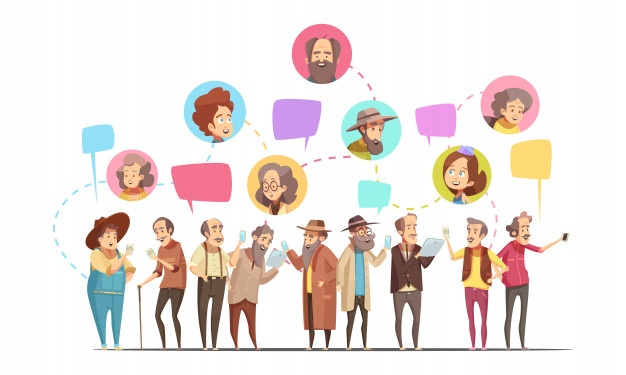
Elementor compartilha uma enorme comunidade de designers e entusiastas. Assim, você pode participar e obter suporte gratuito das comunidades Elementor criadas em diferentes canais.
25. Quais métodos de pagamento a Elementor aceita?
Você pode usar Stripe, PayPal ou qualquer cartão de crédito para pagar pelo Elementor Pro.
Elementor e WordPress mudaram a era do desenvolvimento web
Com a tecnologia de hoje, fica super fácil criar sites bonitos sem esforço usando o Elementor. Já que você pode construir qualquer site uma vez que só era possível por profissionais. No entanto, o construtor de temas Elementor mudou todo o processo de criação de sites WordPress 100% visuais.
Deixe-nos saber sua opinião sobre este construtor de páginas popular. E compartilhe sua experiência com o WordPress Elementor. Você também pode postar suas dúvidas adicionais na seção de comentários abaixo.

